Tampilan atau apa yang ditayangkan komputer pada layar monitor merupakan faktor yang paling penting yang mempengaruhi kenyamanan pengguna komputer dalam mengoperasikan komputer. Tak terkecuali ketika menggunakan browser untuk mengakses internet, faktor kenyamanan sangat perlu diperhatikan pengguna agar betah dan tidak bosan ketika surfing menggunakan browser.
Untungnya sekarang banyak tersedia browser yang ringan dan handal yang memiliki fitur lengkap termasuk dalam melakukan perubahan pada tema tampilan browser. Sebut saja ada Mozilla Firefox, Google Chrome, dan Internet Explorer yang merupakan browser-browser populer dan favorit yang banyak digunakan oleh pengguna komputer. Ketiga browser sudah dilengkapi dengan pengubah tema dan add-on atau ekstensi sehingga membuat tampilan browser lebih bervariasi dan browser memiliki fitur tambahan.
Satu hal yang cukup penting dalam hal tampilan pada browser adalah jenis dan ukuran huruf. Selera masing-masing pengguna jelas berbeda, ada pengguna yang kurang suka terhadap jenis huruf tertentu. Pada browser, jenis dan ukuran huruf atau font default atau standar juga dapat diubah sesuai dengan selera pengguna. Bagaimana caranya? berikut merupakan cara mengganti jenis dan ukuran huruf atau font standar dengan yang dikehendaki pada browser Mozilla Firefox, Google Chrome dan Internet Explorer.
Mengganti Jenis Font pada Mozilla Firefox
1. Klik Menu – Option
2. Klik pada tab Content
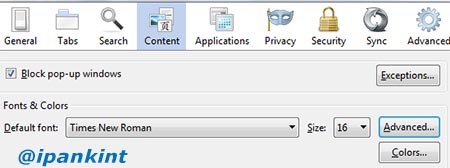
3. Pilih jenis font pada Default Font dan ukuran font pada Size.
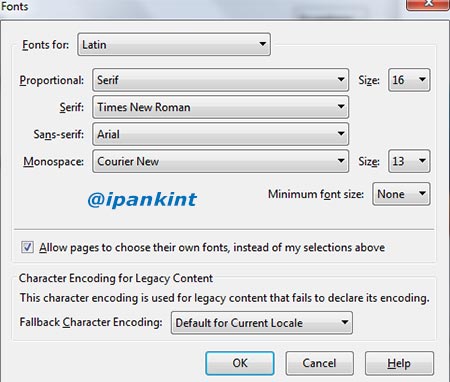
4. Jika perlu pengaturan lebih lanjut klik Advanced
5. Klik OK untuk menerapkan
Mengganti Jenis Font pada Google Chrome
1. Klik Menu Setelan
2. Klik Tampilkan setelan lanjutan…
3. Cari bagian Konten Web kemudian klik Sesuaikan Font

4. Atur sesuai dengan keinginan
5. Klik Selesai untuk menerapkan
Mengganti Jenis Font pada Internet Explorer
1. Klik Menu Internet Options
2. Klik pada tab General, kemudian pada bagian Appearance klik Fonts
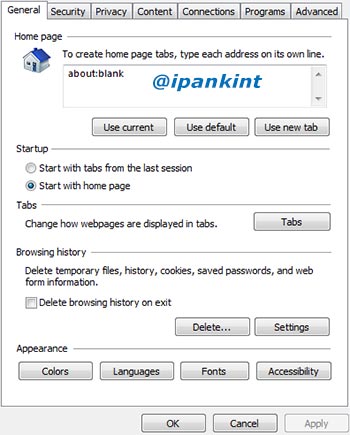
3. Pilih font yand dikehendaki
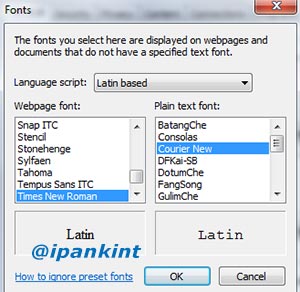
4. Klik OK untuk menerapkan
Sangat mudah bukan? Setiap pengguna browser tersebut tentu dapat dengan mudah mengganti jenis dan ukuran huruf sendiri. Memang mengganti font ini bukan hal suatu hal yang besar dalam hal mengubah tampilan, namun cukup efektif untuk sedikit meredakan kebosanan dalam menatap layar monitor ketika melakukan browsing. Bayangkan menatap tampilan yang relatif sama pada monitor berjam-jam saat mengakses internet dengan browser dapat menimbulkan kebosanan bukan? Dengan mengganti jenis huruf atau font maka pengguna dapat menyegarkan tampilan dengan cepat.
